【本要約】嫌われる勇気
嫌われる勇気

今回は
200万部超えの大ベストセラー本『嫌われる勇気』
についてのお話です。
私はこの本を読み衝撃を受けました。
本書では、
人生の課題に対して新しい価値観でアプローチし、
具体的な答えを提示しています。
今までモヤが掛かっていた悩みに対して
解決の糸口を提供してくれる1冊になるかもしれません。
本書の著者の紹介
この本を書いた人は自己啓発の父、世界屈指の心理学者である
この本ではアドラー心理学についてわかりやすく解説されています。
この本の結論
・我々の悩みは全て人間関係である
・承認要求は捨てなきゃいけない
この本を読んで欲しい人
・頑張っても頑張ってもどうしても劣等感が消えない人
・毎日周りに振り回され疲れたと感じている人

それでは今から内容の方にはいっていきます。
1. トラウマなど存在しない
アドラーは、
人の全ての行動には原因などなく、あるのは目的だけである。
と述べています。
具体例として、
<引きこもりの人>
考え方を変えるだけで、過去の経験の捉え方を大きく変えることが出来ます。原因を気にするのではなく、目的に注目する。この考え方がアドラー心理学の考え方になります。
2. 全ての悩みは対人関係である
アドラーは、
「人間関係の悩みはすべて対人関係の悩みである」
と述べています。
例として、
地球上に自分一人しかいない場合、ハイブランドのバックを持っていたとしてもそれはただ単にその目的以外に使う用途を持たない革製品でしかありません。
我々は、他者がいるから、他者と比較し劣等感を感じたりしてしまうのです。
つまり人との関係性によって行動や感情が変化するのです。
年収や幸せとは他者がいてこそ成立するものなのです。
3. 自分と他者の課題を分離する
アドラーは、
「他人が自分をどう評価するかは他人次第。自分はどうすることも出来ないのだからそもそも気にしてはいけない。」
と述べています。
自分と他人を分けて考えるだけで対人関係がとてもうまくいきます。
対人関係のトラブルに遭遇したときは、「これは誰の課題であるか、自分でどうにかなる課題であるのか」ということを意識する必要があります。
まとめ
私は「自分と他者で課題分離しなければいけない」という章に大変衝撃を受けました。
以前の私は、他者の評価に対して振り回される人生を送っていました。
しかし、「他者からの評価は自分ではコントロールすることが出来ないもの」ということを学んでからは、
承認要求が減っていき、
自由に意見を言うことが出来、
自由に行動することが出来るようになりました。
他者の評価を気にしながら人生を送ってしまうと、自分の人生を生きられなくなります。
もっと気楽に、自分の人生は自分が好きに決める、自分が今幸せかどうかを決めるのも自分なのだと深く考えるようになりました。
考え方の中心を自分の置くという考え方はとても大切な考え方だと思います。
この本はたくさんの気づきと固定観念を壊すきっかけとなった本です。
とてもおすすめ◎の本なのでぜひ読んで自分の人生を見直すきっかけとなる材料にしていただけたら嬉しいです。
GitとGitHub(1)

Q.Gitは何のためにあるのか。
ファイルのバージョンを管理するメリット
GitHubの特徴
Gitリポジトリのホスティングサービス
コミットメッセージの手順
わかりやすいコミットメッセージをつける
|
行
|
内容
|
|---|---|
|
1行目
|
変更内容の要約
|
|
2行目
|
空行
|
|
3行目
|
変更した理由
|
<Gitリポジトリの状況を表示する>
現在の状況=Gitコミットした状態からの変更の差分
Git statusコマンドの見方
-
commit = ハッシュ値
-
Author = 書いた人とemailアドレス
-
Date = 変更した日付
-
first commit = コミットメセージのこと
+α
-
git log -oneline でGitのコミットログを一行で表示出来る。
-
パット見で何がどう変更されたかシンプルにわかる。
ファイルの変更差分を確認する
-
git diffコマンドで、ファイルの変更差分を表示できます。diff = differenceの略。
リモートリポジトリに登録
リモートリポジトリへ送信
おまけ
コミットしてしまったファイルを管理から外す
-
git rmコマンドで、コミットしたファイルをGitの管理から削除出来ます。
ターミナルの頻出コマンド
HTTPについて
HTTPとは
HTTPとはHyperText Transfer Protocolの略で、
HTML文書などのリソースを取る出すことを可能にするプロトコルです。
プロトコルって何ー?
プロトコルとは、
コンピュータ同士の通信をする際の手順や規格のことをいいます。
情報を送り出す端末の選定、データの形式、パケットの構成、エラーの対処などを取り決めた通信の約束事です。

Webページを閲覧する時は、URLを指定してページにアクセスすると思うのですが、Webページを閲覧する際に利用されるプロトコルは一般的にhttpになります。
HTTPには2種類のHTTPメッセージがあります。
2種類のHTTPメッセージ
HTTPメッセージは、
「HTTPリクエスト」と「HTTPレスポンス」の2種類に分けられるます。
HTTPリクエストは、
・「リクエスト行」
・「メッセージヘッダー」
・「メッセージボディ」の3つに分類されます。
HTTPレスポンスは
・「ステータス行」
・「メッセージヘッダー」
・「メッセージボディ」の3つに分類されます。
それでは中身をみていきましょうー!
HTTPリクエストの内容
・リクエスト行:Webサーバーに対してどのような処理をして欲しいかというリクエストの要求内容
・メッセージヘッダー:Webブラウザの種類やバージョン、対応するデータ形式など付加的な情報
・メッセージボディ:Webページ内のフォーム欄などに入力したテキストデータなどをWebサーバーに送る目的で使用
HTTPレスポンスの内容
・ステータス行:Webブラウザから受け取ったHTTPリクエストに対してWebサーバー内での処理の結果
・メッセージヘッダー:Webサーバの種類や、送信するデータの形式などの付加的な情報
・メッセージボディ:WebブラウザからリクエストされたHTMLなどのデータ
HTTPリクエストを用いてWebサーバーに具体的な内容を伝えているのは
HTTPメソッドです。
HTTPメソッドは目的別に、
HTMLファイルなどのコンテンツを取得したい場合には「GET」メソッド、
データをWebサーバーに対して送信したい場合は「POST」メソッドが使われます。
<データを送信する際>
GETメソッドを利用してデータを送信する場合は、URLの後ろに送りたいデータを付与し、POSTメソッドを利用してデータを送信する場合は、HTTPリクエスト内のメッセージボディ内にデータを含めて送ります。
<閲覧履歴>
GETメソッド→データがWebブラウザの閲覧履歴に残ってしまう
POSTメソッド→閲覧履歴には残らない
そのため、POSTメソッドはショッピングサイトや会員制のWebサイト
のおいてよく使われています。
Webブラウザから要求されたHTMLファイルや画像といったデータをWebサーバーはHTTPレスポンスとして応答する際、HTTPレスポンス内にはHTTPリクエストに対するWebサーバー内での処理結果が出されます。
この処理結果を「ステータスコード」といいます。
ステータスコードは3桁の数字からなり、処理内容によって
100番台から500番台までの5つに分類されています。
ステータスコードの分類
100番台:処理中
200番台:正常に処理
300番台:転送処理などのWebブラウザ側で追加の処理が必要
400番台:クライアントのエラー
500番台:Webサーバーのエラー
といったようなステータスコードが返ってきます。
「404」番のステータスコードは
「ページが見つかりません」といったエラー画面になります。
HTTPリクエストとレスポンスの内容は、
Chromeの開発者ツールのネットワークタブで確認できます。
Google Chrome上でサイトを開き、
右クリックをして検証をクリックすると表示させることが出来ます。
macOSだとcommand + option + i に当たります。
マークダウン記法について
マークダウン記法とは?

1.「マークダウン」って何ー?

Markdown(マークダウン)とは、
「見出し」や「リスト」など、シンプルな書き方で、文書構造を明示でき、
装飾されたHTML文書に変換できる軽量マークアップ言語です。
2. マークダウン記法の紹介
1 . 見出し
#を付けると見出し形式になります。入力例
# 本日の朝ごはん
## 本日の朝ごはん
### 本日の朝ごはん
#### 本日の朝ごはん
↓
本日の朝ごはん
本日の朝ごはん
本日の朝ごはん
本日の朝ごはん
2. 太字・斜体・訂正線
・**または_で太字にしたい文字を囲うと「太字」
・*または_によって囲まれた文字列は「斜体」
・~~で囲まれた文字は「訂正線」になる
私は **たまご** が好きです。
私は __たまご__ が好きです。
私は *たまご* が好きです。
私は _たまご_ が好きです。
私は ~~たまご~~ が好きです。
表示結果私は たまご が好きです。
私は たまご が好きです。
私は たまご が好きです。
私は たまご が好きです。
私は たまご が好きです。
3. 引用文の書き方
> を付けます。入力例
> 今日も最高の一日でした
> 今日も最高の一日でした
表示結果
今日も最高の1日でした。
今日も最高の1日でした。
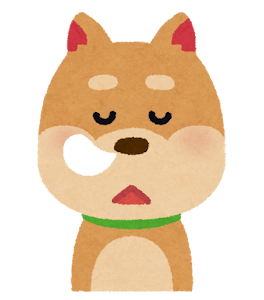
Webについて知ろう(2)
HTMLとWebブラウザ

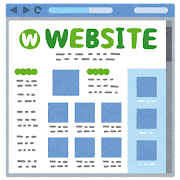
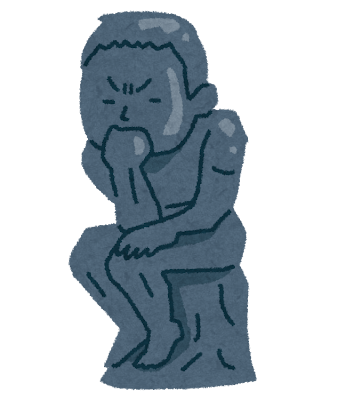
むむ。タグの種類をタイトルにすればいいのか・・?
 正解です◎
正解です◎

まとめ
・HTMLはハイパーテキストを記述するための言語である
・HTMLはタグと呼ばれるマークによって表現、マークアップ言語と呼ばれる
・Webブラウザ:ハイパーテキストを解釈して、人間が読みやすいように作り変えて表示してくれるプログラム
Webについて知ろう(1)
Webとは


 え、なんか強そうだ。。。
え、なんか強そうだ。。。ハイパーテキスト 【hypertext】

GitHubの使う前に知っておきたい知識編(1)
GItHubを使う前に知っていきたい知識編(1)

リポジトリとは
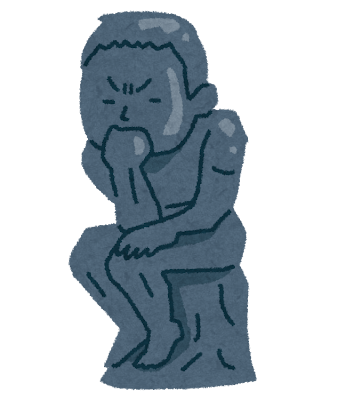
<リポジトリのすみか🏠>

【使い方の流れ】

【GitHubを使うことのメリット】



